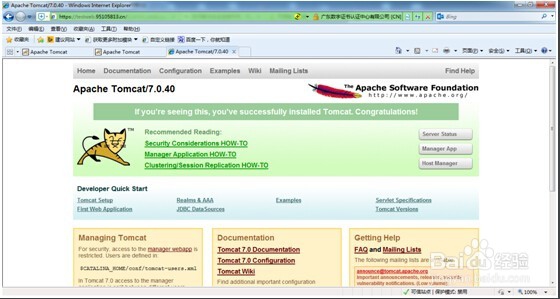SSL证书 TOMCAT7.0部署
1、安装JDK&Tomcat(仅针对没有安装的用户)
安装过程比较简单,采取默认方式安装即可,如有需要可以修改安装的目录。
2、生成keystore文件
生成密钥库文件keystore.jks需要使用JDK的keytool工具。命令行进入JDK或JRE下的bin目录,运行keytool命令(示例中粗体部分为可自定义部分,可根据实际配置情况相应修改)。
keytool -genkey -alias gdca -keyalg RSA -keysize 2048 -keystore D:\gdca.jks
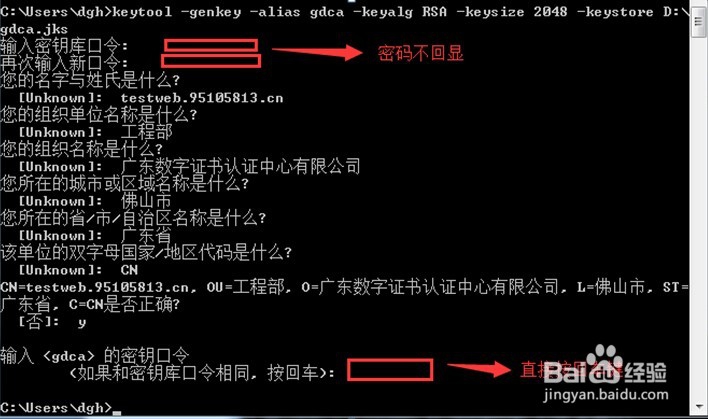
3、以上命令中,gdca为私钥别名(-alias),生成的gdca.jks文件默认放在D盘根目录下。
4、注意:
1、请务必根据提示录入全部项目,并保证其准确性
2、若输出路径含有空格,需使用英文状态下的双引号括起来
3、keystore密码至少6个字符,若电脑安装了JDK 6或以上版本,密码输入时不会显示;若安装了JDK 5版本,密码输入时将可能出现明文显示,请务必注意并牢记此密码,尤其含有大小写字母的情况
4、下文涉及到keytool工具输入的密码均为此密码
5、如组织名称含有逗号,录入时不用输入引号,一般系统会在下面提示信息中的组织名称自动添加引号,请务必查看;如发现没有引号,请关闭命令行窗口,然后打开一个新窗口重新操作;
6、提示输入主密码时直接按回车即可,保证keystore密码与gdca主密码一致
5、生成证书请求文件(CSR)
keytool -certreq -alias gdca -sigalg SHA256withRSA -file D:\certreq.csr -keystore D:\gdca.jks
请备份密钥库文件gdca.jks,将证书请求文件certreq.csr提交给GDCA,等待证书签发。如密钥库文件gdca.jks丢失,会导致证书不可用。如下图:

1、由于TOMCAT需要证书格式为JKS文件,所以需要把证书合成JKS格式后方可上传配置。由于不同的证书公司颁发给用户的证书链不一样,有的里面是一张,有的里面是两张,所以用GDCA公司的证书为例,颁发给用户的除了所申请的企业证书外还有一张根证书GDCA_TrustAUTH_R5_ROOT.cer和相应的CA证书,如果您申请的是睿信(OV) SSL证书(Organization Validation SSL Certificate),CA证书文件就是GDCA_TrustAUTH_R4_SSL_CA.cer;如果您申请的是恒信企业EV SSL证书(Extended Validation SSL Certificate),CA证书就是文件就是GDCA_TrustAUTH_R4_Extended_Validation_SSL_CA.cer
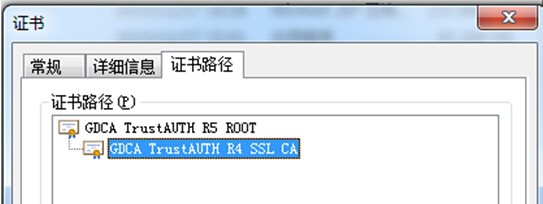
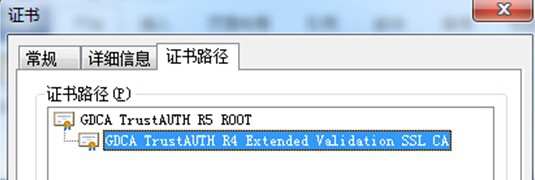
2、注意:根证书和业务证书下载时需要观察证书是不是base64编码的证书,如果不是,请把证书改成base64后再进行合成。如下图:
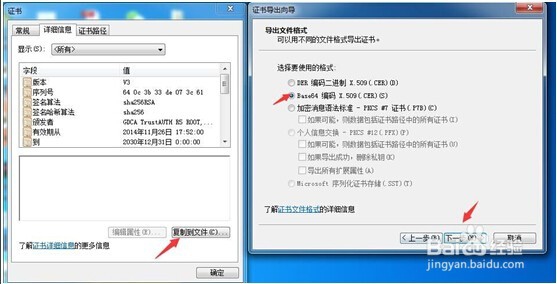
3、进入JDK安装目录下的bin目录,运行keytool -list -keystore d:\gdca.jks查询keystore文件信息。
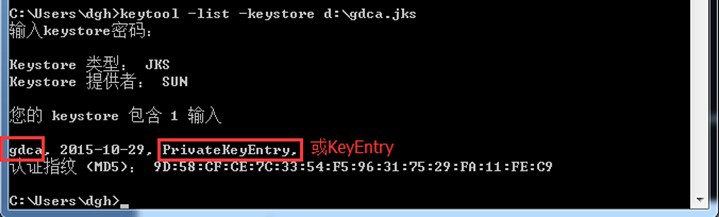
4、导入根证书:
导入前将GDCA TrustAUTH R5 ROOT.cer文件改名为ca1.cer,用户可以修改为其他容易记忆的名字。
keytool -import -alias ca1 -keystore D:\gdca.jks -trustcacerts -file D:\ca1.cer -noprompt
5、导入CA证书
导入前将GDCA TrustAUTH R4 Extended Validation SSL CA.cer或GDCA TrustAUTH R4 SSL CA.cer文件改名为ca2.cer,用户可以修改为其他容易记忆的名字。
keytool -import -alias ca2 -keystore D:\gdca.jks -trustcacerts -file D:\ca2.cer -noprompt
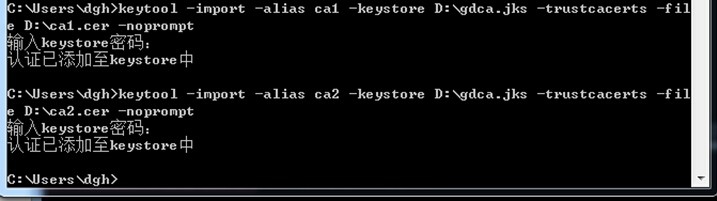
6、导入前将服务器证书文件改成容易记忆的名字,例如:server.cer。
命令:keytool -import -alias gdca -keystore D:\gdca.jks -trustcacerts -file D:\server.cer

7、导入服务器证书时,服务器证书的别名必须和私钥别名一致。证书导入完成,运行keytool -list -keystore D:\gdca.jks,再次查看keystore文件内容
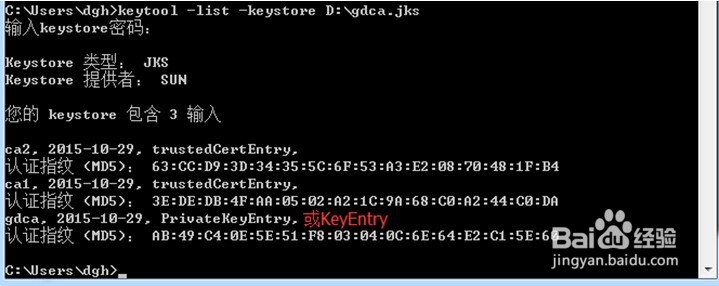
1、配置Tomcat(操作前备份server.xml,以备错误时恢复)
复制已正确导入认证回复的gdca.jks文件到Tomcat安装目录下的conf目录,使用文本编辑器打开conf目录下的server.xml文件,找到并修改以下内容
<!--
<Connector port="8443"……/>
-->
默认情况下<Connector port="8443"……/>是被注释的,配置时需把“<!-- -->”去掉,然后对其节点进行相应的修改,需区分tomcat版本来修改。

2、默认的SSL访问端口号为443,如果使用其他端口号,则您需要使用https://yourdomain:port的方式来访问您的站点,防火墙要开放相应的port。
3、测试访问:
服务器若部署了睿信SSL证书,浏览器访问时将出现安全锁标志;若部署了恒信企业EV SSL证书,浏览器除了显示安全锁标志,地址栏会变成绿色,如下图: